Inicio ” Windows 10 ” Cómo descargar e instalar SharePoint 2016 RTM en Windows 10
Cómo descargar e instalar SharePoint 2016 RTM en Windows 10
29
RECOMENDADO: Haga clic aquí para corregir errores de Windows y mejorar el rendimiento del PC
Cómo descargar e instalar SharePoint 2016 RTM – Si usted es el perseguidor de SharePoint Servers, esté preparado para obtener la última edición. SharePoint 2016 RTM Preview que es una versión de prueba ha llegado y la versión original estará disponible en la primera mitad de mayo de este año.
Después de adquirir experiencia de su predecesor, SharePoint 2016 RTM se desarrolla para satisfacer las necesidades de los usuarios en general y de aquellos que requieren la búsqueda híbrida en la nube en sus instalaciones. Este servidor ha ganado muchas características nuevas y avanzadas que le impresionarán. En las siguientes líneas, lea Cómo descargar e instalar SharePoint 2016 RTM en Windows 10 en su equipo con Windows 10. 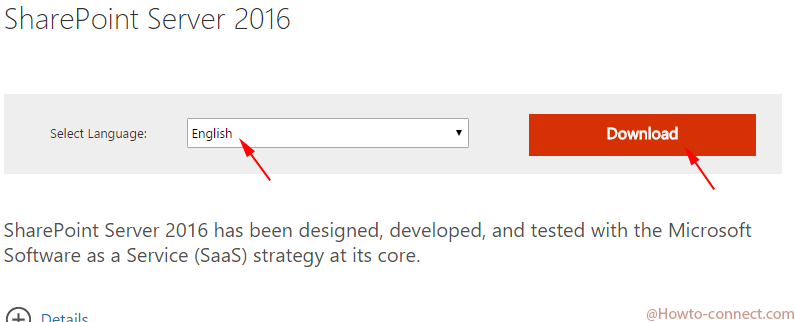
>Cómo>>
- Para descargar SharePoint 2016 RTM en Windows 10 en primer lugar, haga clic en este enlace que le permitirá navegar a su página oficial.
- Seleccione el idioma de su elección y haga clic en el botón rojo de descarga.
- Una vez que se inicie la descarga, tomará una cantidad considerable de tiempo, ya que el volumen de los archivos es de 2 GB.
- La copia de la imagen se guardará en la ubicación seleccionada.
- Haga clic con el botón derecho en la imagen de disco y seleccione Abrir para montar la imagen como una unidad.
- Vaya a la unidad montada y haga doble clic en prerequisiteinstaller.exe para iniciar la herramienta de preparación de productos de Microsoft SharePoint 2016.
- El siguiente paso que debe seguir es ejecutar el archivo “setup.exe” para acceder a la configuración de Microsoft SharePoint Server 2016.
- Cuando se le pida que introduzca la clave de producto de SharePoint 2016 RTM escriba – NQGJR-63HC8-XCRQH-MYVCH-3J3QR
RECOMENDADO: Haga clic aquí para corregir errores de Windows





